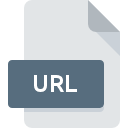
Rozszerzenie pliku URL
Internet Shortcut
-
Category
-
Popularność3.3 (26 votes)
Czym jest plik URL?
URL to skrót od Uniform Resource Locator. Pliki URL mogą wskazywać na witrynę internetową, dysk sieciowy lub udostępniać lokalizację pliku w sieci. Dostęp do adresów internetowych w plikach URL można uzyskać za pomocą aplikacji zewnętrznych, jeśli domyślna przeglądarka internetowa użytkownika jest skonfigurowana do uruchamiania programów zewnętrznych. W takim przypadku przeglądarka automatycznie zamyka się i przekazuje kontrolę do zewnętrznego programu. Plik URL można utworzyć ręcznie, otwierając nowy plik i kopiując do niego adres internetowy lub przeciągając łącze internetowe na pulpit, w którym to przypadku adres URL zostanie utworzony automatycznie.
Obawy o bezpieczeństwo.
Pliki URL wraz z ich lokalnymi odpowiednikami LNK mogą być potencjalnie niebezpieczne i dlatego nie powinny być wysyłane do innych użytkowników na przykład pocztą elektroniczną. System Windows nie wyświetli rozszerzenia pliku URL, nawet jeśli opcja "Ukryj rozszerzenia znanych typów plików" jest wyłączona. Złośliwe pliki URL po otwarciu mogą kierować do serwerów z potencjalnie niebezpiecznymi danymi.
Programy wspierające rozszerzenie pliku URL
Pliki z rozszerzeniem URL, czy też w każdym innym dowolnym formacie, można spotkać na każdej z platform systemowych. Mogą być przeniesione czy to na urządzenia stacjonarne, czy na platformy mobilne. Nie wszędzie jednak będzie możliwość ich poprawnej obsługi.
Programy obsługujące plik URL
Updated: 02/08/2023
Jak otworzyć plik URL?
Sytuacji, które mogą uniemożliwić otwarcie plików z rozszerzeniem URL jest wiele. Cieszy jednak fakt, że najczęściej występujące problemy z Internet Shortcut nie są zbyt złożone. W większości przypadków możemy rozwiązać je szybko i bez pomocy specjalisty. Poniżej zamieszczamy listę czynności, po których wykonaniu Twoje problemy z plikiem URL powinny zostać rozwiązane.
Krok 1. Pobierz i zainstaluj Microsoft Internet Explorer
 Pierwsza przyczyna, która nie pozwala na pracę z plikami URL to po prostu brak zainstalowanego odpowiedniego oprogramowania współpracującego z URL w Twoim systemie operacyjnym. Rozwiązanie go nie jest skomplikowane, wystarczy pobrać i zainstlować Microsoft Internet Explorer, albo jeden z innych programów: Mozilla Firefox, Safari, Windows Notepad. Pełną listę programów z podziałem na systemy operacyjne znajdziesz powyżej. Najbardziej bezpiecznym sposobem na pobranie instalatora Microsoft Internet Explorer jest odwiedzenie strony internetowej producenta (Microsoft Corporation) i skorzystanie z linków pobierania tam umieszczonych.
Pierwsza przyczyna, która nie pozwala na pracę z plikami URL to po prostu brak zainstalowanego odpowiedniego oprogramowania współpracującego z URL w Twoim systemie operacyjnym. Rozwiązanie go nie jest skomplikowane, wystarczy pobrać i zainstlować Microsoft Internet Explorer, albo jeden z innych programów: Mozilla Firefox, Safari, Windows Notepad. Pełną listę programów z podziałem na systemy operacyjne znajdziesz powyżej. Najbardziej bezpiecznym sposobem na pobranie instalatora Microsoft Internet Explorer jest odwiedzenie strony internetowej producenta (Microsoft Corporation) i skorzystanie z linków pobierania tam umieszczonych.
Krok 2. Sprawdź, czy posiadasz najnowszą wersję Microsoft Internet Explorer
 Jeżeli po instalacji Microsoft Internet Explorer nadal pojawiają się problemy z otwarciem pliku URL, przyczyną może być starsza wersja oprogramowania. Sprawdź na stronie producenta, czy wersja Microsoft Internet Explorer którą posiadasz jest najbardziej aktualna Zdarzają się sytuacje, że producenci oprogramowania w nowszych wersjach swoich programów wprowadzają obsługę nowoczesnych formatów pików. Jeżeli posiadasz starszą wersję Microsoft Internet Explorer, może ona nie posiadać obsługi formatu URL. Jednak ostatnia wydana wersja Microsoft Internet Explorer jest kompatybilna wstecz i daje możliwość obsługi wszystkich wykorzystywanych wcześniej w oprogramowaniu formatów plików.
Jeżeli po instalacji Microsoft Internet Explorer nadal pojawiają się problemy z otwarciem pliku URL, przyczyną może być starsza wersja oprogramowania. Sprawdź na stronie producenta, czy wersja Microsoft Internet Explorer którą posiadasz jest najbardziej aktualna Zdarzają się sytuacje, że producenci oprogramowania w nowszych wersjach swoich programów wprowadzają obsługę nowoczesnych formatów pików. Jeżeli posiadasz starszą wersję Microsoft Internet Explorer, może ona nie posiadać obsługi formatu URL. Jednak ostatnia wydana wersja Microsoft Internet Explorer jest kompatybilna wstecz i daje możliwość obsługi wszystkich wykorzystywanych wcześniej w oprogramowaniu formatów plików.
Krok 3. Powiąż Microsoft Internet Explorer z formatem pliku URL
Jeśli posiadasz już Microsoft Internet Explorer w najnowszej wersji i problemy nadal występują, należy wybrać domyślny program, który będzie obsługiwał pliki URL na Twoim urządzeniu. Czynność ta może się delikatnie różnić w zależności od systemu operacyjnego na którym pracujesz, ale ogólny schemat postępowania jest podobny.

Zmiana domyślnej aplikacji na Windows
- Wybierz opcję z menu podręcznego, które otworzy się po kliknięciu prawym przyciskiem myszy na pliku URL
- Kliknij
- Na koniec kliknij , wskaż lokalizację katalogu, w którym zainstalowany jest Microsoft Internet Explorer i zaznaczając opcję Zawsze używaj wybranego programu do otwierania plików URL potwierdź całą operację przyciskiem

Zmiana domyślnej aplikacji na Mac OS
- Kliknij prawym przyciskiem myszy na pliku z rozszerzeniem URL i wybierz pozycję
- Otwórz sekcję klikając na jej tytuł
- Wskaż odpowiednie oprogramowanie i zapisz ustawienia klikając
- Po tej czynności system wyświetli komunikat Ta zmiana zostanie zastosowana do wszystkich dokumentów z rozszerzeniem URL. Kliknij aby zakończyć proces.
Krok 4. Sprawdź plik pod kątem występowania różnych błędów
Jeśli po wykonaniu instrukcji z kroków 1-3 twój problem nadal występuje, musisz sprawdzić plik URL. Może pojawić się wiele problemów, które uniemożliwiają otwarcie pliku.

1. Sprawdź plik URL pod kątem zainfekowania wirusem
Jeżeli plik jest zawirusowany, szkodliwe oprogramowanie zawarte w pliku URL uniemożliwia otwarcie jego oryginalnej zawartości. Zdecydowanie zalecane jest przeskanowanie pliku programem antywirusowym, a dla bezpieczeństwa przeprowadzenie skanowania całego systemu. Jeśli po skanowaniu otrzymałeś komunikat, że plik URL jest niebezpieczny, wykonaj niezbędne czynności wyświetlone przez program, aby zneutralizować zagrożenie.
2. Sprawdź, czy plik nie jest uszkodzony lub niekompletny
Jeżeli plik URL został Ci dostarczony przez inną osobę, poproś o wysłanie go raz jeszcze. Istnieje możliwość, że wystąpił błąd przy kopiowaniu pliku i z tego powodu jest on niekompletny. Nie można wtedy poprawnie z niego korzystać. Taka sama sytuacja może wystąpić, jeśli plik URL nie został w całości pobrany z internetu. Spróbuj ponownie ściągnąć plik z oryginalnego źródła.
3. Sprawdź, czy użytkownik systemu z którego korzystasz posiada uprawnienia Administratora
Zdarza się, że do otarcia pliku potrzebujesz uprawnień Administratora systemu. Wyloguj się z obecnego i zaloguj na konto z odpowiednimi uprawnieniami. Po wykonaniu tej czynności spróbuj otworzyć plik Internet Shortcut
4. Sprawdź, czy system posiada odpowiednią ilość zasobów, aby uruchomić Microsoft Internet Explorer
System operacyjny może nie posiadać aktualnie wystarczającej ilości wolnych zasobów, aby uruchomić oprogramowanie do obsługi pliku URL. Zamknij wszystkie otwarte programy i ponownie spróbuj otworzyć plik URL.
5. Sprawdź, czy posiadasz aktualną wersję systemu operacyjnego i wszystkich sterowników
Aktualne wersje oprogramowania i sterowników mogą pomóc rozwiązać problemy z Internet Shortcut, ale także wpłyną na bezpieczeństwo Twojego urządzenia i systemu operacyjnego. Być może jedna z dostępnych aktualizacji systemu operacyjnego lub zainstalowanych sterowników rozwiązuje problemy z plikami URL, które występowały w jednej z poprzednich wersji oprogramowania.
Konwersja pliku URL
Konwersje pliku z rozszerzenia URL do innego formatu
Konwersje pliku z innego formatu do pliku URL
Chcesz pomóc?
Jeżeli posiadasz dodatkowe informacje na temat rozszerzenia pliku URL będziemy wdzięczni, jeżeli podzielisz się nimi z użytkownikami naszego serwisu. Skorzystaj z formularza znajdującego się tutaj i prześlij nam swoje informacje dotyczące pliku URL.

 Windows
Windows 





 MAC OS
MAC OS 
